SMS1Word格式.docx
《SMS1Word格式.docx》由会员分享,可在线阅读,更多相关《SMS1Word格式.docx(10页珍藏版)》请在冰豆网上搜索。
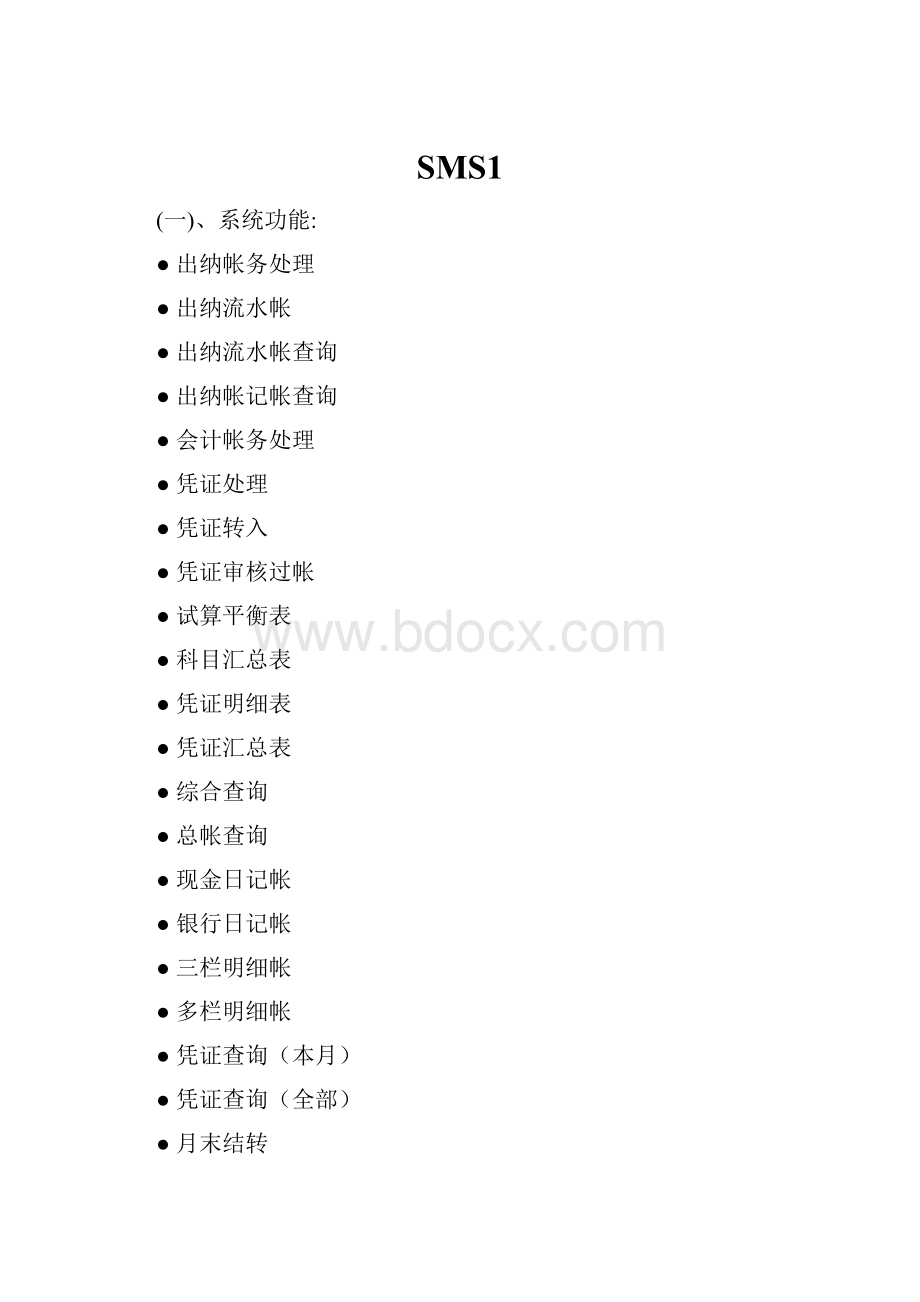
●凭证查询(全部)
●月末结转
●财务报表
●报表定义
●报表生成
●系统初始化
●科目设置
●余额设置
●摘要设置
(二)、操作手册
1.1)、出纳流水帐
进入系统后,屏幕显示出纳流水帐列表,系统提供相应的操作功能按钮—增加、插入、删除、审核、取消审核、调整余额、月结、查询、打印。
按下增加或插入系统自动增加一笔记录,并自动生成流水号和日期,用户只需输入摘要和发生金额即可完成输入。
对核对无误的记录,按下审核,系统即可完成审核工作,并在审核栏加上标识和将记录变成蓝色,审核后数据不能再修改。
如需对已审核的记录进行修改,可按取消审核后进行修改。
如需删除记录可按删除,回答系统提示后即可完成删除。
(对已审核的记录需先按取消审核)
按下余额调整系统自动更新出纳帐的余额。
按下月结系统自动生成当月的总发生额和结余金额。
1.2)、出纳流水帐查询
参照《出纳流水帐》的处理
1.3)、出纳帐记帐查询
本功能提供对出纳帐制作凭证的情况进行查询。
进入系统后,屏幕显示三个窗口,上方的两个窗口为会计凭证、下方窗口为出纳凭证明细列表。
将光标凭证上移到可看到此凭证的对应的出纳帐明细清单。
2.1)、凭证处理
本功能提供会计记帐凭证的录入。
进入系统后,屏幕显示记帐凭证清单,系统提供相应的操作功能按钮——添加栏目、删除栏目、清零、保存、打印。
凭证的录入——1、在凭证号栏目输入原始凭证号
2、在日期栏目输入凭证日期
3、在附单栏目输入附单数量
4、在摘要栏目按下鼠标右键,再在摘
要库中选择所需的摘要内容,在
选中上单击鼠标左键,摘要即可
存入相应栏目。
(直接输入摘要内
容亦可)
5、在科目代码栏目按下鼠标右键,再
在科目代码库选择所需的科目代
码,在选中上单击鼠标左键,科
目代码即可存入相应栏目。
(直接
输入科目代码亦可)
6、输入借方金额或贷方金额
7、对已在科目设置中设定可对银行资
料进行处理的科目,可以输入结算
方式和支票号码
8、按下添加栏目增加新项目
9、重复1~8的操作
10、如果完成输入,检查正确后,按下
保存,凭证即可存盘并提供下一张
凭证的录入。
添加栏目——按添加栏目可增加一笔会计分录
删除栏目——按删除栏目可删除当前会计分录
清零——按清零可清除当前凭证的资料
2.2)、凭证转入
本系统提供从出纳帐转入制作凭证功能。
出纳帐提供转入的凭证必须满足以下条件:
1)该出纳凭证已经审核
2)该出纳凭证还没有制作出纳凭证
3)出纳帐的对方科目必须已设定,并为末级科目
制作凭证方法:
1)选择需制作会计凭证的出纳凭证
手动选择:
用户只需用鼠标在出纳帐中凭证最左边的[选择]栏目处点击左键(√表示选中);
自动选择:
用户只需在屏幕左上角处输入[科目代码](按下鼠标右键可以列表选择),按下[选择]按钮,则所有此科目的出纳凭证被全部选中;
取消选择:
按下[取消选择]按钮,则所有出纳凭证被取消选择标志;
显示被选中的出纳帐:
按下屏幕上方的[已选择]按钮,则屏幕只显示已被选中的出纳凭证;
显示可供制作凭证的出纳帐:
按下屏幕上方的[全部]按钮,则屏幕显示全部可供制作凭证的出纳凭证;
2)制作凭证
按下屏幕右上方的[制作凭证]按钮,系统则根据已选的出纳凭证生成一张会计凭证,如数据无误,按下保存即可完成凭证的制作。
2.3)、凭证审核过帐
本功能提供会计记帐凭证的修改、审核、过帐和红字冲凭证的功能。
进入系统后,屏幕显示记帐凭证清单,系统提供相应的操作功能按钮——删除凭证、红字凭证、审核、过帐、查询、打印。
凭证的修改——屏幕下方显示相应凭证的明细资料,
操作参照2.1)凭证处理
删除凭证——按下删除凭证回答确认后即可删除相
应凭证(如已审核需取消审核)
红字凭证——按下红字凭证回答确认后即可生成新
凭证对冲当前凭证
审核——按下红字凭证后,系统提供以下审核
方式:
1、当前凭证审核
按下确定可对当前凭证进行审核
2、当前取消凭证审核
按下确定可对当前凭证取消审核
3、本月全部凭证审核
按下确定可对当月全部凭证进行审核
4、按条件成批审核
系统提供审核的条件输入:
设定凭证号范围和日期范围
按下确定可对符合条件的凭证进行审核
过帐——按下红字凭证后,系统提供以下过帐
1、当前凭证过帐
按下确定可对当前已审核凭证进行过帐
2、本月全部凭证过帐
按下确定可对当月全部已审核凭证进行过帐
3、按条件成批过帐
系统提供过帐的条件输入:
按下确定可对符合条件的已审核凭
证进行过帐
2.4)、试算平衡表
本功能提供两种方式生成试算平衡表(本月全部凭证、本月已过帐凭证)。
2.5)、科目汇总表
本功能提供两种方式生成科目汇总表(本月全部凭证、本月已过帐凭证)。
进入本系统后还可选择查看总帐科目或明细科目
2.6)、凭证明细表
本功能提供对明细项目的方便查询功能。
进入系统后,屏幕显示会计凭证明细列表,系统提供相应的操作功能按钮——查询、查看凭证、打印。
查询——按下查询,屏幕弹出查询窗口,用户可选择(本月全部凭证或已审核凭证),或者(指定日期或凭证号)进行查询。
按下确定即可得到查询结果,按取消可放弃此次查询操作。
查看凭证——把光标移到相应的明细项目的记录上,按下查看凭证,即可看到相应的凭证。
2.7)、凭证汇总表
本功能提供对相同科目的明细项目的汇总资料。
进入系统后,屏幕显示会计凭证汇总表,系统提供相应的操作功能按钮——查询、打印。
3.1)、总帐查询
按下科目代码按钮,系统显示科目代码列表,选择相应科目代码后,按确定,系统即可显示相应科目的总帐查询结果。
(直接输入科目代码亦可)
3.2)、现金日记帐
进入本系统,屏幕显示现金日记帐的结果。
将光标移到相应的项目,按查看凭证,可查看该项目的相应凭证资料。
3.3)、银行日记帐
在银行科目的下拉框中选择相应科目代码后,系统即可显示相应银行科目查询结果。
3.4)、三栏明细帐
按下科目代码按钮,系统显示科目代码列表,选择相应科目代码后,按确定,系统即可显示相应科目的三栏帐查询结果。
按下全年帐册按钮可生成相应科目的整年明细帐册。
3.5)、多栏明细帐
在科目代码的下拉框中选择相应科目代码后,系统即可显示相应科目查询结果。
3.6)、凭证查询(本月)
参照《凭证审核过帐》的处理
3.7)、凭证查询(全部)
3.8)、月末结转
月末结转自动识别月结还是年结;
系统月结时,自动将本月余额转入下月,同时初始化相应凭证库,并将凭证编号该为1开始;
系统年结时,自动生成新的年度帐套,并将相应的年初数转入新帐套。
4.1)、报表定义
本功能是根据提供给用户自行设定报表。
操作步骤:
1、按新建报表
2、输入报表名称
3、按定义项目进入报表项目定义窗口
4、根据报表的栏目数进行设置
根据栏目数重复进行以下步骤
●按增加项目
●输入项目序号(表栏目的次序)、项目名称(栏目标题)、类型(数据类型)、项目总长(栏目宽)、小数位(数据包含小数位)
5、按建库生成报表格式
6、按定义公式进入报表公式定义窗口
7、按增加键在报表中增加一行
8、在报表中固定内容的项目的填入内容
9、对需要计算的项目执行以下步骤
●按增加公式
●在下表(公式表)新增栏中填入哪一行那一列的公式
●按下公式向导
●选择数据来源和科目代码后按确定,系统既把公式的代码写入公式栏中;
如需多项相加减,可在运算符中选择运算符号再继续选择;
●设置完成后,退出公式向导即可完成公式的设置。
4.2)、报表生成
本功能是根据用户设定的报表,计算并生成当月的报表。
将光标移到相应科目处,按生成,系统即自动生成报表以供打印。
4.3)、科目设置
本功能是设置财务系统的的科目资料,建立帐套后,要先把科目设置好,才能进行帐务处理。
增加科目
1)、一级科目的增加
1、将光标移到科目所属类别处
2、按增加后输入相关的科目资料
3、输入完成后,按保存即可存盘,按放弃可取消操作
1)、明细科目的增加
1、将光标移到所属上级科目处
2、按增加后输入相关的科目资料
3、输入完成后,按保存即可存盘,按放弃可
取消操作
修改科目
1、将光标移到相应科目处
2、按修改后输入相关的科目资料
删除科目
2、按删除后即可删除相应的科目资料
4.4)、余额设置
本功能是对系统使用前进行初始化余额输入。
用户可根据情况输入年初余额、期初借方累计、期初贷方累计。
输入余额后,可按计算期初余额计算并生成所有科目的期初余额;
按累计上级科目计算明细科目的汇总数;
按平衡校验检验余额是否合乎标准。
4.5)、摘要设置
进入系统后,屏幕显示摘要列表,系统提供相应的操作功能按钮——增加、删除。
按下增加系统自动增加一条记录,输入摘要代码和摘要即可。
将光标移到要删除的摘要上,按下删除并回答确认即可。